Đây là một trong nhiều tính năng mới trong bản cập nhật iOS 12. Nó sử dụng thực tế ảo tăng cường (AR) của Apple. Các ứng dụng như thế này đã tồn tại trong App Store nhưng giờ đây đi kèm trong iOS 12.
Khởi chạy ứng dụng Measure để bắt đầu. Bạn sẽ thấy nó ở đâu đó trong màn hình chính hoặc có thể vuốt xuống từ màn hình chính và tìm kiếm Measure để khởi động nó.
Bạn sẽ được nhắc di chuyển iPhone của mình xung quanh để hiệu chỉnh ứng dụng Measure. Bạn không cần phải làm bất cứ điều gì - chỉ cần di chuyển iPhone xung quanh cho đến khi nó nói rằng bạn đã sẵn sàng để bắt đầu.
Khi ứng dụng đã sẵn sàng, hãy trỏ iPhone vào thứ muốn đo và bạn sẽ thấy một dấu chấm trong một vòng tròn. Nhấn vào nút dấu cộng để thêm điểm bắt đầu để đo. Điểm đó sẽ vẫn được neo vào đối tượng trong thế giới thực, ngay cả khi bạn di chuyển điện thoại của mình xung quanh.

Bạn cần phải di chuyển máy ảnh gần đến điểm muốn chấm khi được yêu cầu
|
Nếu điểm bạn muốn đo quá xa, bạn sẽ được nhắc chọn đối tượng gần hơn. Di chuyển đến gần đối tượng bạn muốn đo nếu có thể. Sẽ không thể đo lường một cách chính xác nếu bạn quá gần.
Nhấn lại nút “+” để đặt điểm thứ hai và gắn nó lên màn hình. Ứng dụng Measure sẽ vẽ một đường thẳng giữa hai điểm. Bạn có thể tiếp tục quá trình này để đo nhiều khoảng cách và hiển thị chúng trên màn hình cùng lúc.
Nhấn vào nút mũi tên quay lại ở đầu màn hình để hoàn thành tác vụ cuối cùng của bạn hoặc nhấn Clear để xóa mọi điểm bạn đã đặt trên màn hình.
iPhone cũng sẽ tự động nhắc bạn đo một số đối tượng. Chỉ cần di chuyển điện thoại để đối tượng được đặt dưới dấu chấm ở giữa màn hình và bạn có thể thấy lời nhắc thêm hình dạng xung quanh đối tượng.
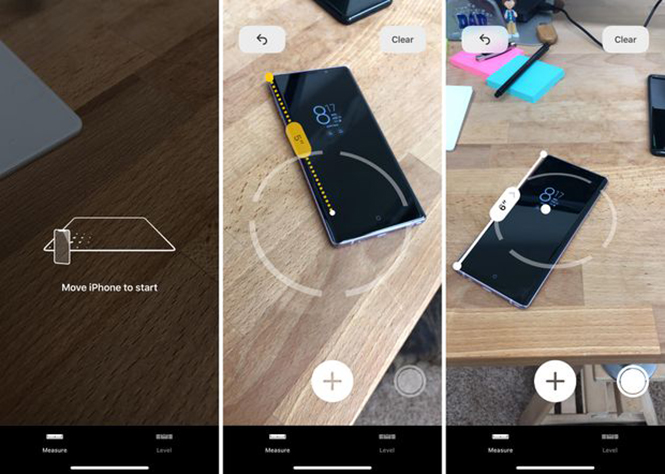
Measure sẽ có mặt trên các phiên bản iPhone 6S trở về sau do có hỗ trợ ARKit
|
Ứng dụng này cũng có tính năng Level. Chỉ cần nhấn vào nút Level trên thanh công cụ ở dưới cùng và điện thoại sẽ đo góc mà nó được định hướng. Đặt iPhone của bạn trên một bề mặt để xem liệu nó có bằng phẳng hay không dựa vào con số độ cụ thể. Khi điện thoại được đặt trên bề mặt bằng phẳng, màn hình sẽ hiển thị 0 độ và sẽ chuyển sang màu xanh lục.
Các thử nghiệm cho thấy Measure cho kết quả khá chính xác. Tuy nhiên theo khuyến cáo bạn nên kiểm tra kỹ lưỡng bằng thước đo vật lý nếu cần đo chính xác. Ứng dụng sẽ không luôn có được một phép đo hoàn hảo trong mọi tình huống.





Bình luận